如何在新的iPhone XS / XS Max / XR上移动图标
切换到新的iPhone XS / XS Max /最新XR?嗯,恭喜,但在个性化你的iPhone时,你可能想知道如何在iPhone XS上移动图标,对吧?但是,不要担心!我们专门撰写了这篇文章,以指导用户如何在iPhone 7 / 6s / XS或任何其他iPhone版本上移动图标。所以,我们不要再等待,并探索详细的一步一步的过程在主屏幕/新屏幕之间移动iPhone XS上的图标。
- 1.在新iPhone主屏幕上移动图标
- 2.在iPhone XS上的主屏幕之间移动图标
- 3.如何将图标移到新主屏幕上
- 4.如何使用Tenorshare iCareFone删除iPhone XS上的应用程序
1.在新iPhone主屏幕上移动图标
以下是如何在iPhone XS Home屏幕上移动图标 -
- 在iPhone XS主屏幕上,按住“app”图标直到您处于编辑模式(直到图标开始摇晃)。
- 现在,将“app”图标拖到要移动的新位置。您可以使用另一个手指拖动多个应用并添加到该列表。
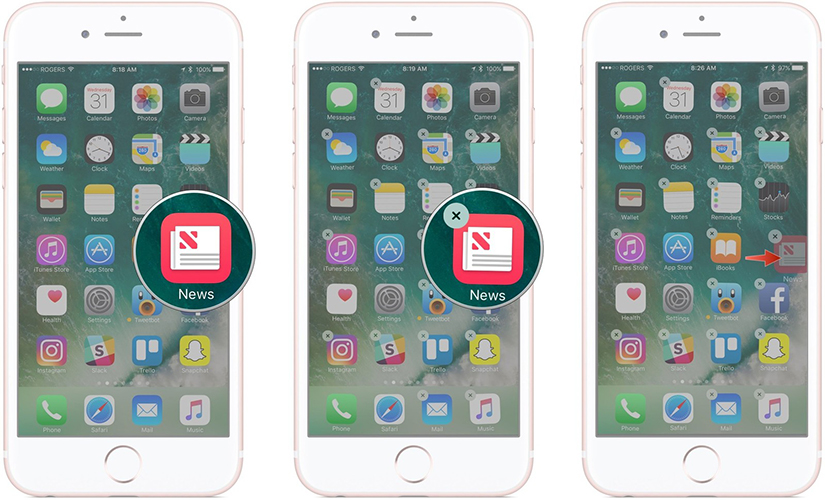
- 在目标页面上,将手指从“app”图标释放。
- 现在,点击“主页”按钮退出“编辑”模式。点击屏幕右上角的iPhone X上的“完成”。
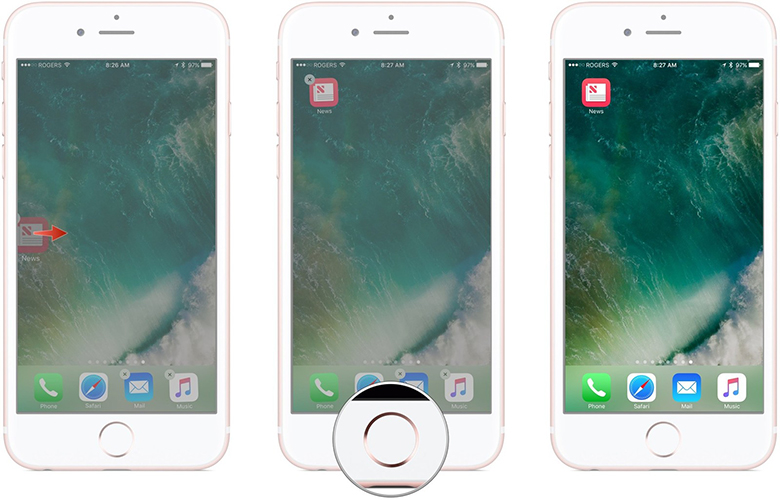
在iPhone XS上的主屏幕之间移动图标
iPhone X或XS上的这些图标可以从一个屏幕移动到另一个屏幕。在这部分我们将展示如何在iPhone上移动图标 -
- 点击并按住所需应用程序的图标,直到它摇晃并进入“编辑”模式。您可以使用其他手指以相同的方式保持多个图标。
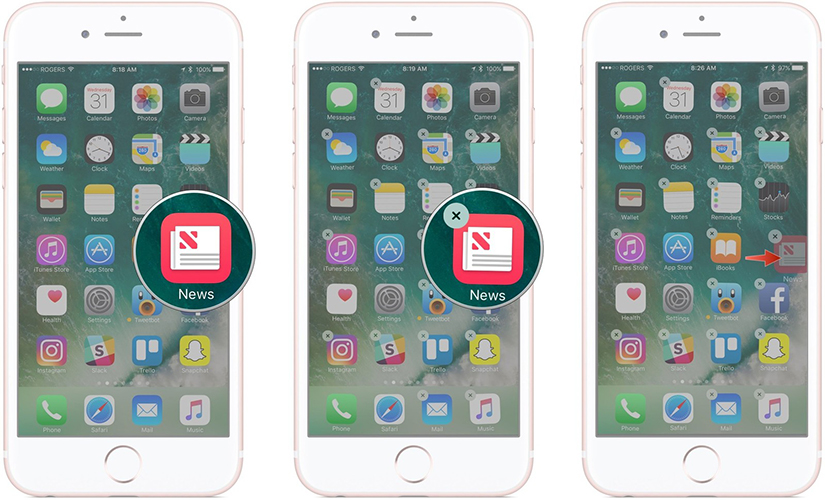
- 使用另一根手指,您需要滑动到“主页”屏幕并放开应用程序图标。它会将它们放到iPhone XS的“主页”屏幕上。
- 点击“主页”按钮退出“编辑”模式。点击右上角iPhone X上的“完成”。
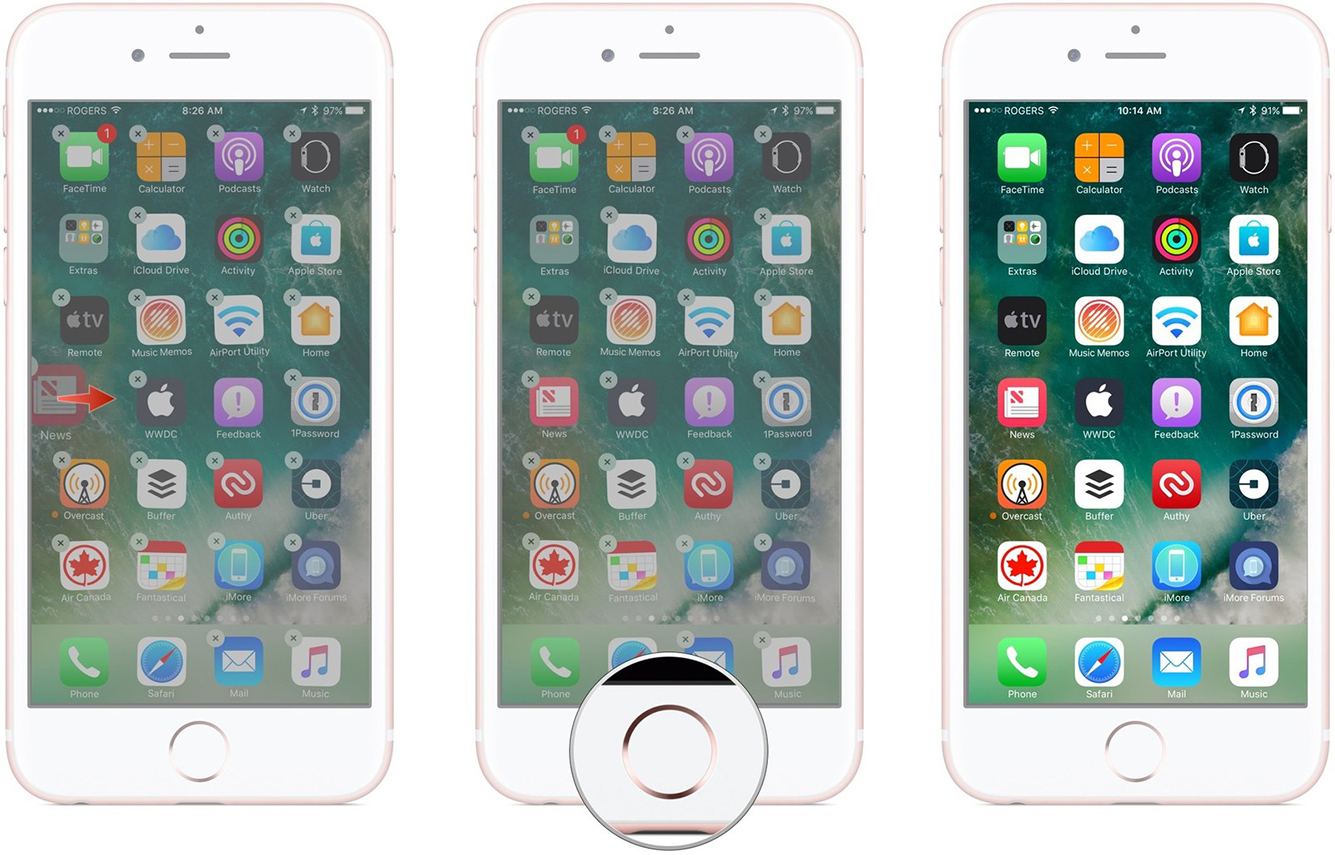
如何删除新主屏幕上的图标
如果您想知道如何从“主页”屏幕删除iPhone上的图标。我们随时为您提供帮助。可以删除几个内置的Apple应用程序。
- 触摸并按住“App”图标上的手指,直到它摇晃(“编辑”模式)。不要太用力按压,否则可能会激活iPhone上的3D Touch手势。
- 点击左上方应用图标中的“删除”按钮,看起来像“X”,再次点击“删除”进行确认。
- 现在按“主页”按钮退出“编辑”模式,然后单击“完成”。
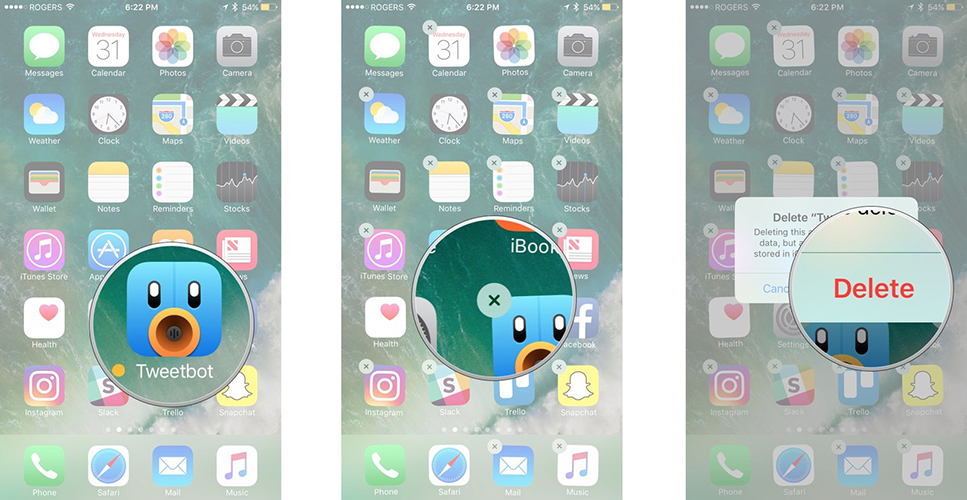
推荐:如何使用Tenorshare iCareFone删除iPhone XS上的应用程序
如果你必须知道如何在iPhone XS上移动图标,并且热衷于知道如何从iPhone中删除图标。我们为您带来终极解决方案。 Tenorshare iCareFone 帮助您合并重复的联系人,备份,传输和恢复数据和文件。这些可以选择性地或整体地完成。您可以使用其“管理”功能来整理设备内容。它还可以帮助您从iPhone XS中删除应用程序,而不会有太多麻烦。它修复了iOS问题,并负责iOS系统恢复。
Tenorshare iCareFone的特点 -
- 您无需Wi-Fi即可使用此工具传输数据。
- 数据丢失或数据被覆盖的风险为空,因为它是一种有效的工具。
- iCareFone允许您在恢复之前预览数据。
- 使用此工具,您可以在计算机和iOS设备之间传输iOS数据。
- 使用此软件备份数据时,备份变得可读。
以下是使用Tenorshare iCareFone在iPhone上合并重复联系人的详细指南 -
步骤1 - 在您的计算机上安装并运行Tenorshare iCareFone。使用USB线连接iPhone,然后点击iCareFone界面上的“管理”按钮。

第2步 - 打开一个新窗口,其中包含一系列选项供您选择。由于您要删除iPhone上的图标,您需要先找到应用程序。按左侧面板中的“应用”选项卡即可。
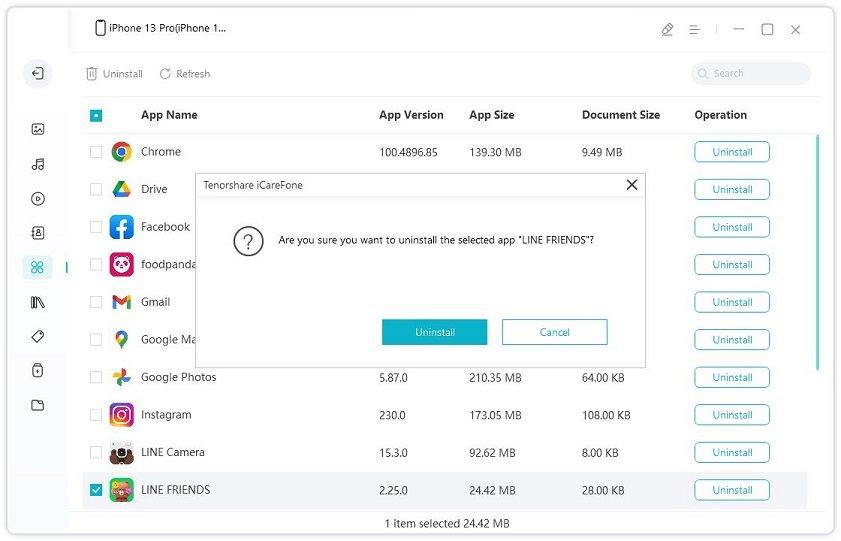
第3步 - 现在,您可以在屏幕上看到很长的“应用”显示列表。点击要从iPhone XS中删除的按钮的“卸载”按钮。
步骤4 - 如果要删除多个图标,请重复此过程。
结论
从上面的文章中可以看出,Tenorshare iCareFone在安全删除应用程序方面具有强大的立足点。您可以使用此应用程序无缝管理内容。无论是删除iPhone XS图标,还是修复iOS系统,iCareFone都能轻松完成。除此之外,它还使您能够在计算机上有选择地传输或备份或还原数据。


